Avec un filtre email, vous pouvez configurer diverses règles pour gérer les emails qui, par exemple, contiennent certains mots ou proviennent de certains expéditeurs.
Vous pouvez choisir de configurer des filtres email qui s'appliquent à tous vos comptes email (Filtres email globaux) ou des filtres email qui s'appliquent à des comptes email spécifiques :

Après avoir choisi le type de filtre que vous souhaitez, cliquez sur 'Créer un filtre', puis sur les options comme montré ci-dessous :
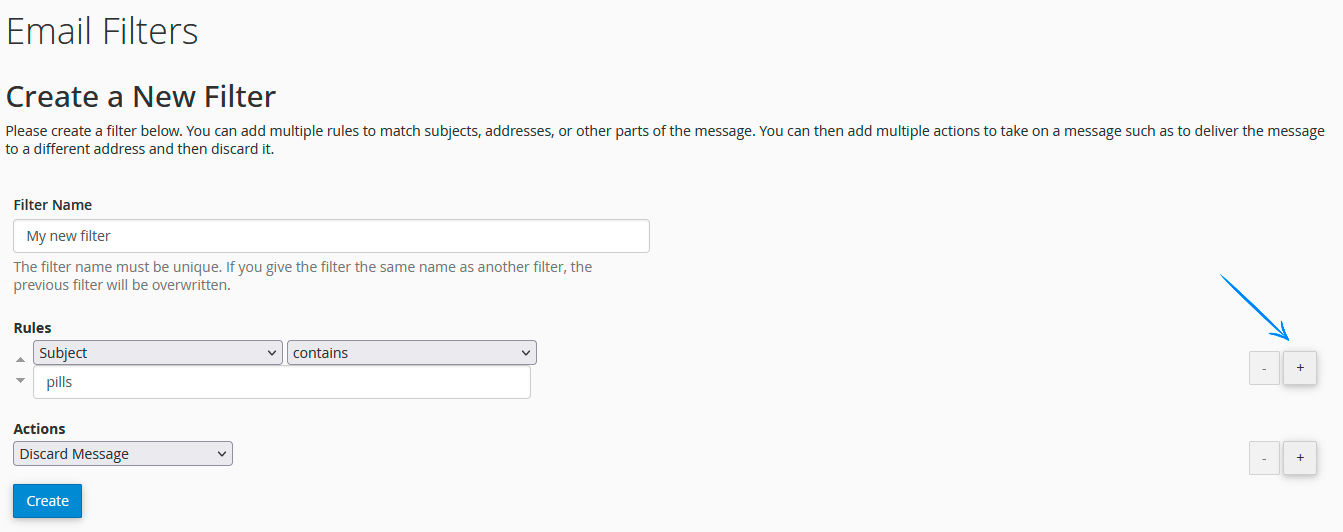
Voici comment créer le filtre :
- Commencez par donner un nom au filtre
- Ensuite, choisissez les règles à appliquer. Dans l'exemple ci-dessus, par exemple, j'ai spécifié que si un email contient le mot 'pills' dans le champ objet, l'email doit être supprimé.
- Si vous souhaitez que plusieurs règles soient remplies, vous pouvez cliquer sur le petit plus, comme montré sur l'image ci-dessus, et ajouter d'autres règles. Par exemple, vous pourriez choisir de dire que l'objet doit contenir à la fois 'pills' et 'offers' pour qu'il soit supprimé.
- Vous pouvez également ajouter plus d'actions si vous souhaitez que d'autres choses se produisent avec l'email.
Dans ce guide, nous ne passerons pas en revue toutes les règles possibles que vous pouvez configurer, mais vous pouvez vérifier vous-même si vous pouvez en configurer une qui cible les emails que vous souhaitez filtrer.
Comment tester votre nouveau filtre
Après avoir créé votre filtre, vous pouvez tester s'il fonctionne sous 'Test de filtre' dans l'aperçu des filtres.
Ici, vous pouvez prendre l'intégralité de la source de l'email que vous souhaitez filtrer, la copier et tester si votre filtre le capte.
La source de l'email, par exemple, peut être obtenue via votre webmail, où vous pouvez cliquer sur plus->afficher la source puis copier la source et la coller dans le test, comme montré ci-dessous.

Si vous utilisez Outlook ou Gmail, vous pouvez également trouver la source via ces services.
Ci-dessous, nous avons copié la source de l'email dans le test.
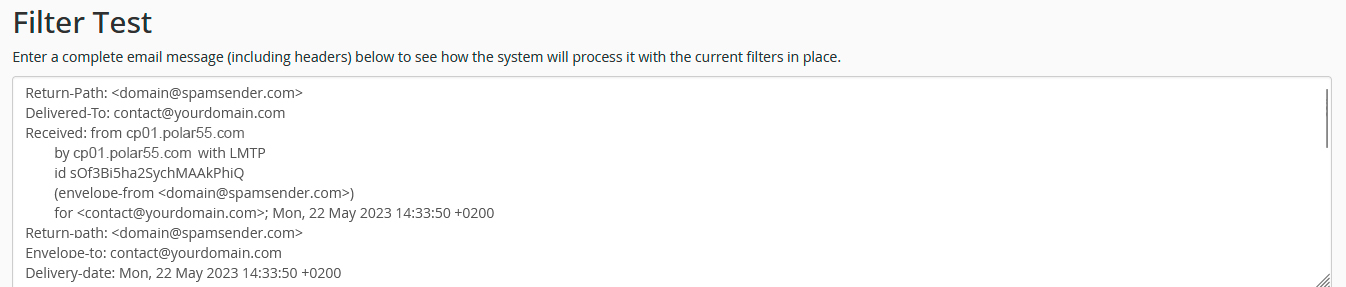
Si je clique sur 'Tester le filtre', j'obtiens le résultat suivant, où vous pouvez voir que notre filtre capte cet email particulier :

